Halaman Utama > Perawatan Rutin > Membersihkan Mesin Brother Anda > Membersihkan Print Head dari Komputer Anda (Windows)
Membersihkan Print Head dari Komputer Anda (Windows)
Untuk menjaga kualitas cetakan yang baik, mesin secara otomatis akan membersihkan print head jika diperlukan. Jika ada masalah kualitas cetakan, mulailah proses pembersihan secara manual.
Jika Anda mulai membersihkan dengan sedikit tinta, hal tersebut dapat merusak mesin. Periksa level setiap tangki tinta sebelum mulai membersihkan dan mengisi ulang setiap tangki tinta seperlunya.
- Tahan tombol
 lalu tekan tombol
lalu tekan tombol  pada keyboard komputer untuk meluncurkan Jalankan.
pada keyboard komputer untuk meluncurkan Jalankan. - Ketik "control printers" di bidang Buka: lalu klik OK.
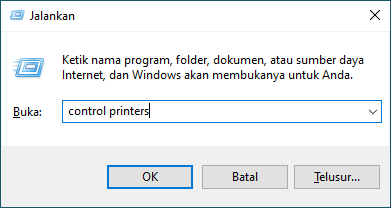 Jendela Peranti dan Pencetak muncul.
Jendela Peranti dan Pencetak muncul. Jika jendela Peranti dan Pencetak tidak muncul, klik .
Jika jendela Peranti dan Pencetak tidak muncul, klik . - Klik kanan ikon model Anda, lalu pilih Printing preferences (Preferensi Pencetakan). (Jika opsi-opsi driver printer muncul, pilih driver printer Anda.)Kotak dialog driver printer muncul.
- Klik tab Perawatan.
- Pilih salah satu opsi berikut:OpsiDeskripsiPeriksa Mutu Pencetakan...Gunakan untuk mencetak halaman pengujian dan memeriksa kualitas cetakan.Pembersihan Kepala Cetak...Gunakan untuk memulai proses pembersihan secara manual. Pilih jika sebuah garis atau ruang kosong muncul dalam teks atau grafik pada halaman pengujian.
- Lakukan salah satu tindakan berikut ini:
- Jika Anda memilih opsi Periksa Mutu Pencetakan..., klik Mulai.
Mesin mencetak halaman pengujian.
- Jika Anda memilih opsi Pembersihan Kepala Cetak..., pilih opsi Hitam saja, Berwarna saja, atau Semua untuk tipe pembersihan, kemudian klik Berikutnya.
- Pilih opsi Normal, Kuat, atau Paling Kuat untuk kekuatan pembersihan, lalu klik Berikutnya.
- Klik Mulai.
Apakah halaman ini membantu?



